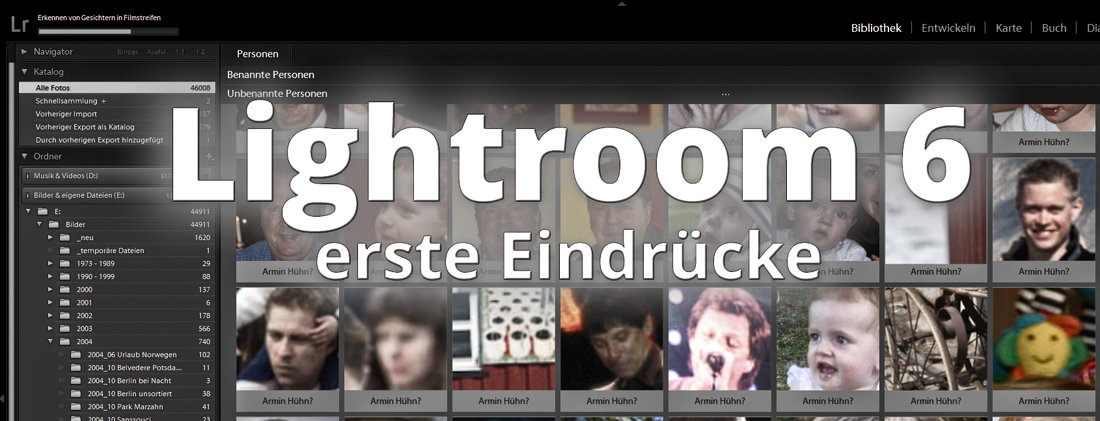
23 Apr 2015 Lightroom 6 – erste Eindrücke
Lightroom 6 ist da. Die gute Nachricht: Man kann es noch regulär kaufen und muß sich nicht mit einem Abo der Creative Cloud für ewig an Adobe versklaven, obwohl auf allen offiziellen Webseiten diese Möglichkeit der Software-Nutzung natürlich prominenter plaziert wird. Aber darüber will ich gar nicht schreiben, sondern nur meinen Arbeitskollegen, denen ich bislang noch jede frühere Lightroom-Version mit geradezu missionarischem Eifer ans Herz gelegt habe, einen kurzen Überblick bieten, ob sich der Kauf bzw. das Upgrade von einer älteren Version lohnt.
Installation & Aktivierung
Wichtiger Hinweis vorab: Ihr braucht unbedingt eine 64-bit-Version Eures Betriebssystems, sonst läuft die Software nicht. So, jetzt aber:
Den „Kaufen“-Link muß man auf Adobe’s Lightroom Produktseite lange suchen. Heute Abend z.B. gibt es ihn gar nicht mehr direkt, sondern nur noch über den kleinen „Produkte“-Link ganz unten links. Auf der nächsten Seite findet man dann in der Liste Lightroom 6 mit einer Kaufoption. Das Upgrade von einer beliebigen Vorgängerversion gibt es für knapp 75 €. Nach dem Bezahlen im Shop, für den man übrigens eine Adobe-ID benötigt, wird man zur Downloadseite weitergeleitet.
Ich habe vorsichtshalber meine 5er-Version vor der Installation vom PC entfernt. Das LR6-Setup verlangt am Ende die Eingabe der Seriennummer. Wenn man die Vorgängerversion nicht deinstalliert, erkennt die Routine ein Upgrade-fähiges Produkt, ansonsten muß man den Key seiner alten Version manuell eintragen. Jetzt kommt eine Neuerung: Im Gegensatz zu allen älteren Versionen ist zur dauerhaften Benutzung von Lightroom eine Adobe-ID Pflicht, mit der das Programm aktiviert wird. Eine Lizenz erlaubt glücklicherweise die Installation auf zwei Rechnern, die zudem noch aus unterschiedlichen Lagern (PC / Mac) stammen dürfen. Gleich beim ersten Start sollte man den Hinweis ernst nehmen, daß Adobe per Default Daten über die Benutzung des Programms „zur Verbesserung der User Experience“ sammelt und die entsprechende Option in seinem Adobe-Konto (=ID) bei nächster Gelegenheit gleich abschalten. Ebenso habe ich in den Voreinstellungen von Lightroom 6 im Reiter „Lightroom mobile“ direkt mal alle Daten gelöscht.
Suspekt ist mir derzeit noch der Hinweis oben links im F5-Panel (kleines weißes Dreieck anklicken), daß ich eine 30-Tage-Testversion von Lightroom mobile am Laufen habe. Bin gespannt, was nach Ablauf dieser Frist passiert und ob nicht doch die eisernen Ketten der CC-Sklaverei zuschnappen. 🙂
Neue Features unter der Lupe
Ich nehme mir mal die neuen Funktionen in der Reihenfolge vor, wie sie auf der Lightroom-Produktseite vorgestellt werden. Was das Programm können soll, lest Ihr dort. Hier nur meine Kurzbewertung, was diese Versprechen taugen, damit der Text übersichtlich bleibt.
Zusammenfügen von HDR-Bildern
Lightroom hat die Photo-Merge-Funktion vom großen Photoshop praktisch 1:1 nach unten durchgereicht bekommen. Mit einem netten Video-Tutorial von Julieanne Kost ist dieses neue Feature schnell und gut erklärt. Hier gibt es keine großen Überraschungen. Als Beispiel hier mal ein Foto vom Strand in Haukland. Links die Lightroom-Version, rechts das Ergebnis der von mir bislang benutzte Software Photomatix pro 5. Beide benutzen dieselben Ausgangsbilder.


Cool finde ich, daß das fertige Bild eine DNG-Datei ist, auf die sich all die vielen schönen Bearbeitungsmöglichkeiten, die das RAW-Format bietet, anwenden lassen. Mir persönlich gefällt nach einigen ersten Versuchen der deutlich natürlichere Look von Lightroom besser, wobei mich allgemein die Ergebnisse der HDR-Behandlung noch nie ganz überzeugen konnten. Auch hier kommt es gelegentlich zu Kanten und Artefakten beim Anti-Ghosting. Mit etwas mehr Zeitaufwand kann ich übrigens den Look des HDR-Bildes aus dem um eine halbe bis eine Stufe unterbelichteten Foto nachstellen. Warum soll ich dann also 3-5 Dateien plus die kombinierte Version aufheben?
Gesichtserkennung
Keine super-innovative Idee, aber brauchbar umgesetzt. Oh ja, mit dieser neuen Funktion hatte ich viel Spaß. Seht Euch mal das Titelbild dieses Beitrags an. Ich hatte bereits meinen Dad „getagged“, und oben seht Ihr, welche Personen oder Dinge nach dem Eindruck des Fratzen-Erkennungs-Algorithmus meinem alten Herrn ähnlich sehen. Diese Funktion ist übrigens standardmäßig aktiviert, und Lightroom sucht im Hintergrund so lange nach verwertbaren Gesichtern (oder was es dafür hält), bis auch das letzte Foto gescannt ist. Auf meinem nicht gerade langsamen Rechner (Intel I-7 mit 6 Kernen @ 4 GHz, 32 GB RAM) und einem Katalog mit 46.000 Bildern hat das volle zwei Tage gedauert – gelegentliche Abstürze inbegriffen. Man kann diese Funktion aber auch manuell pausieren. Hier hilft wieder ein Klick auf das kleine weiße Dreieck im linken Teil des F5-Panels, das durch Hovern mit der Maus über die Erkennungstafel sichtbar wird. Auch zu diesem Feature gibt es ein Video-Tutorial von Julieanne Kost.
Allerdings habe ich mir in den vergangenen zwei Tagen immer wieder die Frage gestellt: Brauche ich diese Funktion?
Die Antwort lautet: Nein.
Meist fotografiere ich ja doch immer dieselben Leute aus unserem persönlichen Umfeld und dem unserer Kinder, also sagen wir mal: maximal 40 – 50 Nasen. Da habe ich auch ohne die Personen-Suchfunktion den Überblick. Und wenn ich z.B. mir alle Fotos von meinem Sohn Johannes anzeigen lassen will, dann komme ich auf etwa 10.000, mit dem zusätzlichen Stichwort „Paula“ bleiben immer noch 4.500 übrig. Keine wirkliche Hilfe. Ich suche ja meist auch nicht irgendwelche Fotos einer bestimmten Person, sondern habe schon einen bestimmten Kontext im Sinn.
Ein Beispiel: Vor einiger Zeit bat mich eine befreundete Mutter um alle Bilder, die ich von ihrer Tochter in einem bestimmten Umfeld (Leichtathletik) aufgenommen habe. Das Zusammenstellen hat keine 2 Minuten gedauert, weil bei uns alle Fotos in Ordnern liegen, die nach Jahr und dann noch einigermaßen nach Kontext, wie z.B. „Familie“ oder „Schule & Vereine“ geordnet sind.

